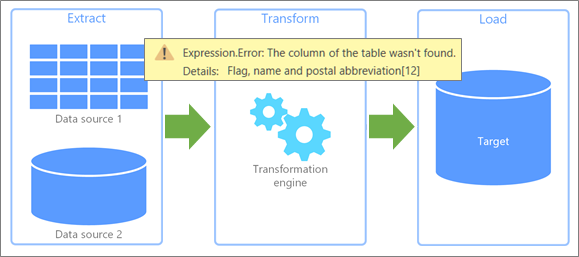من المؤكد أنه يشعر بالروعة عندما تقوم أخيرا بإعداد مصادر البيانات وتشكيل البيانات بالطريقة التي تريدها. نأمل أن تمر العملية بسلاسة عند تحديث البيانات من مصدر بيانات خارجي. ولكن هذا ليس هو الحال دائما. يمكن أن تتسبب التغييرات التي تطرأ على تدفق البيانات على طول الطريق في حدوث مشكلات ينتهي بها الأمر كأخطاء عند محاولة تحديث البيانات. قد يكون من السهل إصلاح بعض الأخطاء، وبعضها قد يكون عابرا، وبعضها قد يكون من الصعب تشخيصه. ما يلي هو مجموعة من الاستراتيجيات التي يمكنك اتخاذها للتعامل مع الأخطاء التي تأتي في طريقك.
هناك نوعان من الأخطاء التي قد تحدث عند تحديث البيانات.
محلي إذا حدث خطأ في مصنف Excel، فستكون جهود استكشاف الأخطاء وإصلاحها على الأقل محدودة وأكثر قابلية للإدارة. ربما تسببت البيانات المحدثة في حدوث خطأ في دالة، أو أنشأت البيانات شرطا غير صالح في قائمة منسدلة. هذه الأخطاء مزعجة، ولكن من السهل إلى حد ما تعقبها وتحديدها وإصلاحها. كما قام Excel بتحسين معالجة الأخطاء باستخدام رسائل أكثر وضوحا وارتباطات حساسة للسياق إلى مواضيع التعليمات المستهدفة لمساعدتك على اكتشاف المشكلة وإصلاحها.
بعيد ومع ذلك، فإن الخطأ الذي يأتي من مصدر بيانات خارجي بعيد هو أمر آخر تماما. حدث شيء ما في نظام قد يكون عبر الشارع أو في منتصف الطريق حول العالم أو في السحابة. تتطلب هذه الأنواع من الأخطاء نهجا مختلفا. تتضمن الأخطاء البعيدة الشائعة ما يلي:
-
تعذر الاتصال بخدمة أو مورد. التحقق من الاتصال.
-
تعذر العثور على الملف الذي تحاول الوصول إليه.
-
الخادم لا يستجيب وقد يكون قيد الصيانة.
-
هذا المحتوى غير متوفر. ربما تمت إزالتها أو أنها غير متوفرة مؤقتا.
-
الرجاء الانتظار... يتم تحميل البيانات.
فيما يلي بعض الاقتراحات لمساعدتك في التعامل مع الأخطاء التي قد تواجهها.
البحث عن الخطأ المحدد وحفظه افحص أولا جزء الاستعلامات & Connections (حدد البيانات > الاستعلامات & Connections، وحدد الاتصال، ثم اعرض القائمة المنبثقة). تعرف على أخطاء الوصول إلى البيانات التي حدثت ولاحظ أي تفاصيل إضافية تم توفيرها. بعد ذلك، افتح الاستعلام لمشاهدة أي أخطاء محددة مع كل خطوة استعلام. يتم عرض جميع الأخطاء بخلفية صفراء لسهولة التعرف عليها. اكتب معلومات رسالة الخطأ أو التقطها على الشاشة، حتى إذا لم تكن تفهمها بشكل كامل. قد يتمكن زميل أو مسؤول أو خدمة دعم في مؤسستك من مساعدتك على فهم ما حدث واقتراح حل. لمزيد من المعلومات، راجع التعامل مع الأخطاء في Power Query.
الحصول على معلومات التعليمات ابحث في موقع التعليمات والتدريب في Office. لا يحتوي هذا على محتوى تعليمات شامل فحسب، بل يحتوي أيضا على معلومات استكشاف الأخطاء وإصلاحها. لمزيد من المعلومات، راجع الإصلاحات أو الحلول البديلة للمشاكل الأخيرة في Excel for Windows.
الاستفادة من المجتمع التقني استخدم مواقع Microsoft Community للبحث عن المناقشات المتعلقة بمشكلتك على وجه التحديد. من المحتمل جدا أنك لست أول شخص يواجه المشكلة، والبعض الآخر يتعامل معها، وربما يكون قد وجد حلا. لمزيد من المعلومات، راجع مجتمع Microsoft Excelومجتمع إجابات Office.
البحث في الويب استخدم محرك البحث المفضل لديك للبحث عن مواقع إضافية على الويب قد توفر مناقشات أو أدلة ذات صلة. قد يستغرق هذا وقتا طويلا، ولكنه طريقة لتحويل شبكة أوسع للبحث عن إجابات للأسئلة الشائكة بشكل خاص.
الاتصال بدعم Office في هذه المرحلة، ربما تفهم المشكلة بشكل أفضل بكثير. يمكن أن يساعدك هذا في تركيز المحادثة وتقليل الوقت المستغرق في دعم Microsoft. لمزيد من المعلومات، راجع دعم عملاء Microsoft 365 وOffice.
على الرغم من أنك قد لا تكون قادرا على حل المشكلة، يمكنك معرفة بالضبط ما هي المشكلة لمساعدة الآخرين على فهم الموقف وحله نيابة عنك.
المشكلات المتعلقة بالخدمات والخوادم أخطاء الاتصال والشبكة المتقطعة هي على الأرجح من الجاني. أفضل ما يمكنك القيام به هو الانتظار والمحاولة مرة أخرى. في بعض الأحيان ، وتزول المشكلة فقط.
التغييرات في الموقع أو التوفر تم نقل قاعدة بيانات أو ملف أو تلفه أو أخذه دون اتصال للصيانة أو تعطل قاعدة البيانات. يمكن أن تصبح أجهزة القرص تالفة، وتفقد الملفات. لمزيد من المعلومات، راجع استرداد الملفات المفقودة على Windows 10.
التغييرات في المصادقة والخصوصية يمكن أن يحدث فجأة أن الإذن لم يعد يعمل، أو تم إجراء تغيير على إعداد الخصوصية. يمكن أن يمنع كلا الحدثين الوصول إلى مصدر بيانات خارجي. تحقق مع المسؤول أو مسؤول مصدر البيانات الخارجي لمعرفة ما تم تغييره. لمزيد من المعلومات، راجع إدارة إعدادات مصدر البيانات وأذوناتهوتعيين مستويات الخصوصية.
الملفات المفتوحة أو المؤمنة إذا كان النص أو CSV أو المصنف مفتوحا، فلن يتم تضمين أي تغييرات على الملف في التحديث حتى يتم حفظ الملف. أيضا، إذا كان الملف مفتوحا، فقد يكون مؤمنا، ولا يمكن الوصول إليه حتى يتم إغلاقه. يمكن أن يحدث هذا عندما يستخدم الشخص الآخر إصدارا غير اشتراك من Excel. اطلب منهم إغلاق الملف أو إيداعه. لمزيد من المعلومات، راجع إلغاء تأمين ملف تم تأمينه للتحرير.
التغييرات التي تم إجراؤها على المخططات في الخلفية يقوم شخص ما بتغيير اسم جدول أو اسم عمود أو نوع بيانات. هذا ليس من الحكمة أبدا تقريبا، ويمكن أن يكون له تأثير كبير، وهو خطير بشكل خاص مع قواعد البيانات. يأمل المرء أن يكون فريق إدارة قاعدة البيانات قد وضع عناصر التحكم المناسبة لمنع حدوث ذلك، ولكن تحدث الزلات.
حظر الأخطاء من طي الاستعلام يحاول Power Query تحسين الأداء كلما أمكن ذلك. غالبا ما يكون من الأفضل تشغيل استعلام قاعدة بيانات على خادم للاستفادة من أداء وسعة أكبر. تسمى هذه العملية طي الاستعلام. ومع ذلك، Power Query حظر استعلام إذا كان هناك احتمال لاختراق البيانات. على سبيل المثال، يتم تعريف دمج بين جدول مصنف وجدول SQL Server. يتم تعيين خصوصية بيانات المصنف إلى الخصوصية، ولكن يتم تعيين بيانات SQL Server إلى المؤسسة. نظرا لأن الخصوصية أكثر تقييدا من المؤسسة، Power Query يحظر تبادل المعلومات بين مصادر البيانات. يحدث طي الاستعلام خلف الكواليس، لذلك قد يفاجئك عند حدوث خطأ حظر. لمزيد من المعلومات، راجع أساسيات طي الاستعلاموطي الاستعلاموالطي باستخدام تشخيصات الاستعلام.
في كثير من الأحيان مع Power Query، يمكنك معرفة بالضبط ما هي المشكلة وإصلاحها بنفسك.
الجداول والأعمدة التي تمت إعادة تسميتها من المؤكد أن التغييرات التي تطرأ على أسماء الجداول والأعمدة الأصلية أو رؤوس الأعمدة ستتسبب في حدوث مشاكل عند تحديث البيانات. تعتمد الاستعلامات على أسماء الجداول والأعمدة لتشكيل البيانات في كل خطوة تقريبا. تجنب تغيير أسماء الجداول والأعمدة الأصلية أو إزالتها، ما لم يكن الغرض من ذلك هو جعلها متطابقة مع مصدر البيانات.
التغييرات في أنواع البيانات قد تتسبب تغييرات نوع البيانات أحيانا في حدوث أخطاء أو نتائج غير مقصودة، خاصة في الوظائف التي قد تتطلب نوع بيانات معينا في الوسيطات. تتضمن الأمثلة استبدال نوع بيانات نصي في دالة رقم أو محاولة إجراء عملية حسابية على نوع بيانات غير رقمي. لمزيد من المعلومات، راجع إضافة أنواع البيانات أو تغييرها.
أخطاء على مستوى الخلية لن تمنع هذه الأنواع من الأخطاء تحميل استعلام، ولكنها تعرض خطأ في الخلية. لمشاهدة الرسالة، حدد المسافة البيضاء في خلية جدول تحتوي على خطأ. يمكنك إزالة الأخطاء أو استبدالها أو الاحتفاظ بها فقط. تتضمن أمثلة أخطاء الخلية ما يلي:
-
التحويل تحاول تحويل خلية تحتوي على NA إلى رقم كامل.
-
رياضي تحاول ضرب قيمة نصية بقيمة رقمية.
-
سلسله تحاول دمج السلاسل ولكن أحدها رقمي.
التجربة والتكرار بأمان إذا لم تكن متأكدا من أن التحويل قد يكون له تأثير سلبي، فانسخ استعلاما، واختبر تغييراتك، وتكرر من خلال تباينات أمر Power Query. إذا لم يعمل الأمر، فما عليك سوى حذف الخطوة التي قمت بإنشائها والمحاولة مرة أخرى. لإنشاء بيانات نموذجية بسرعة بنفس المخطط والبنية، قم بإنشاء جدول Excel من عدة أعمدة وصفوف، ثم قم باستيرادها (حدد بيانات > من جدول/نطاق). لمزيد من المعلومات، راجع إنشاء جدولوالاستيراد من جدول Excel.
قد تشعر وكأنك طفل في متجر حلوى عندما تفهم أولا ما يمكنك فعله بالبيانات في محرر Power Query. ولكن قاوم إغراء أكل كل الحلوى. تريد تجنب إجراء تحويلات قد تتسبب عن غير قصد في حدوث أخطاء في التحديث. بعض العمليات مباشرة، مثل نقل الأعمدة إلى موضع مختلف في الجدول، ويجب ألا تؤدي إلى تحديث الأخطاء أسفل الطريق، لأن Power Query يتعقب الأعمدة حسب اسم العمود الخاص بها.
قد تؤدي العمليات الأخرى إلى حدوث أخطاء في التحديث. يمكن أن تكون إحدى قواعد الإبهام العامة هي الضوء التوجيهي الخاص بك. تجنب إجراء تغييرات كبيرة على الأعمدة الأصلية. لتشغيله بأمان، انسخ العمود الأصلي باستخدام أمر (إضافة عمودوعمود مخصصوعمود مكرر وما إلى ذلك)، ثم قم بإجراء التغييرات على الإصدار المنسوخ من العمود الأصلي. فيما يلي العمليات التي يمكن أن تؤدي في بعض الأحيان إلى أخطاء التحديث وبعض أفضل الممارسات لمساعدة الأمور على المضي قدما بشكل أكثر سلاسة.
|
العملية |
إرشاد |
|---|---|
|
تصفيه |
تحسين الكفاءة عن طريق تصفية البيانات في أقرب وقت ممكن في الاستعلام وإزالة البيانات غير الضرورية لتقليل المعالجة غير الضرورية. استخدم التصفية التلقائية أيضا للبحث عن قيم محددة أو تحديدها والاستفادة من عوامل التصفية الخاصة بالنوع المتوفرة في أعمدة التاريخ والتاريخ والوقت والتاريخ (مثل الشهروالأسبوعواليوم). |
|
أنواع البيانات ورؤوس الأعمدة |
يضيف Power Query تلقائيا خطوتين إلى الاستعلام مباشرة بعد الخطوة المصدر الأولى: الرؤوس التي تمت ترقيتها، والتي تروج للصف الأول من الجدول ليكون رأس العمود، والنوع المتغير، الذي يحول القيم من أي نوع بيانات إلى نوع بيانات استنادا إلى فحص القيم من كل عمود. هذا ملائم مفيد، ولكن قد تكون هناك أوقات تريد فيها التحكم صراحة في هذا السلوك لمنع أخطاء التحديث غير المقصودة. لمزيد من المعلومات، راجع إضافة أنواع البيانات أو تغييرهاوترقية الصفوف ورؤوس الأعمدة أو تخفيضها. |
|
إعادة تسمية عمود |
تجنب إعادة تسمية الأعمدة الأصلية. استخدم الأمر إعادة تسمية للأعمدة التي تمت إضافتها بواسطة أوامر أو إجراءات أخرى. لمزيد من المعلومات، راجع إعادة تسمية عمود. |
|
تقسيم العمود |
تقسيم نسخ من العمود الأصلي، وليس العمود الأصلي. لمزيد من المعلومات، راجع تقسيم عمود نص. |
|
دمج الأعمدة |
دمج نسخ من الأعمدة الأصلية، وليس الأعمدة الأصلية. لمزيد من المعلومات، راجع دمج الأعمدة. |
|
إزالة عمود |
إذا كان لديك عدد صغير من الأعمدة للاحتفاظ بها، فاستخدم اختيار عمود للاحتفاظ الأعمدة التي تريدها. ضع في اعتبارك الفرق بين إزالة عمود وإزالة أعمدة أخرى. عندما تختار إزالة أعمدة أخرى، وقمت بتحديث بياناتك، تتم إضافة أعمدة جديدة إلى مصدر البيانات نظرا لأن آخر تحديث قد يظل غير مكتشف لأنه سيتم اعتبارها أعمدة أخرى عند تنفيذ خطوة إزالة العمود مرة أخرى في الاستعلام. لن يحدث هذا الموقف إذا قمت بإزالة عمود بشكل صريح. تلميح لا يوجد أمر لإخفاء عمود (كما هو الحال في Excel). ومع ذلك، إذا كان لديك الكثير من الأعمدة وتريد إخفاء العديد منها للمساعدة في تركيز عملك، يمكنك القيام بما يلي: إزالة الأعمدة، وتذكر الخطوة التي تم إنشاؤها، ثم إزالة هذه الخطوة قبل تحميل الاستعلام مرة أخرى إلى ورقة العمل. لمزيد من المعلومات، راجع إزالة الأعمدة. |
|
استبدال قيمة |
عند استبدال قيمة، لا تقوم بتحرير مصدر البيانات. بدلا من ذلك، تقوم بإجراء تغيير على القيم في الاستعلام. في المرة التالية التي تقوم فيها بتحديث بياناتك، قد تكون القيمة التي بحثت فيها قد تغيرت قليلا، أو لم تعد موجودة، وبالتالي قد لا يعمل الأمر استبدال كما هو مقصود في الأصل. لمزيد من المعلومات، راجع استبدال القيم. |
|
العرض المحوري وإلغاء العرض المحوري |
عند استخدام الأمر عمود Pivot ، يمكن أن يحدث خطأ عندما تقوم بتمحور عمود، ولا تجمع القيم، ولكن يتم إرجاع أكثر من قيمة واحدة. يمكن أن ينشأ هذا الموقف بعد عملية تحديث تغير البيانات بطريقة غير متوقعة. استخدم الأمر Unpivot Other Columns عندما لا تكون جميع الأعمدة معروفة، وتريد أيضا إلغاء استدعاء أعمدة جديدة أثناء عملية تحديث. استخدم الأمر Unpivot Only Selected Columnعندما لا تعرف عدد الأعمدة في مصدر البيانات، وتريد التأكد من أن الأعمدة المحددة تظل غير مفتعلة بعد عملية تحديث. لمزيد من المعلومات، راجع أعمدة Pivotوأعمدة إلغاء العرض. |
منع حدوث الأخطاء إذا كانت مجموعة أخرى في مؤسستك تدير مصدر بيانات خارجيا، فيجب أن يكونوا على دراية بتبعيتك عليهم وتجنب التغييرات التي تطرأ على أنظمتهم والتي قد تتسبب في حدوث مشكلات في انتقال البيانات من الخادم. احتفظ بسجل للتأثيرات على البيانات والتقارير والمخططات والبيانات الاصطناعية الأخرى التي تعتمد على البيانات. قم بإعداد خطوط الاتصال للتأكد من فهمها للتأثير واتخاذ الخطوات اللازمة للحفاظ على تشغيل الأشياء بسلاسة. ابحث عن طرق لإنشاء عناصر تحكم تقلل من التغييرات غير الضرورية وتتوقع عواقب التغييرات الضرورية. ومن المسلم به أن هذا من السهل القول وأحيانا من الصعب القيام به.
إثبات مستقبلي باستخدام معلمات الاستعلام استخدم معلمات الاستعلام للتخفيف من التغييرات على موقع بيانات، على سبيل المثال. يمكنك تصميم معلمة استعلام لاستبدال موقع جديد، مثل مسار مجلد أو اسم ملف أو عنوان URL. هناك طرق إضافية لاستخدام معلمات الاستعلام للتخفيف من المشكلات. لمزيد من المعلومات، راجع إنشاء استعلام معلمة.